Cómo borrar la caché del iPhone: aplicación
Vayamos directamente al grano y vayamos a ver cómo borrar la caché del iPhone actuará en las aplicaciones individuales instaladas en el dispositivo. Sepa que cada aplicación tiene un comportamiento diferente para administrar los archivos de caché, por lo que la forma en que puede intervenir en cada uno de ellos también cambia. Aquí se explica todo en detalle.
Función de borrado automático de caché
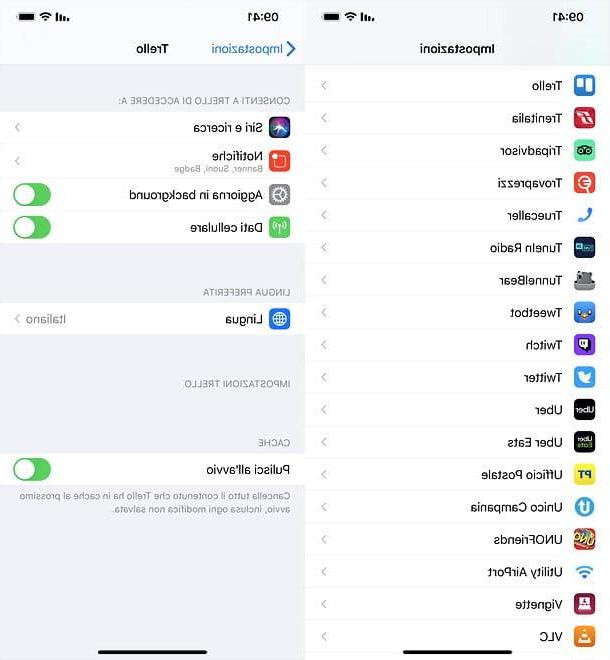
Algunas aplicaciones de iPhone (¡ay, muy pocas!) Incluyen una función para ellas borrado automático de caché que se puede activar cómodamente desde la configuración de iOS.
Accediendo a la aplicación ajustes iPhone (el icono de engranaje ubicado en la pantalla de inicio), desplazándose hacia abajo y seleccionando el icono de unapplicación entre los instalados en tu "iPhone por", se abrirá una pantalla en la que podrás ver la palanca Limpiar al inicio.
La palanca en cuestión, si está activada, hace que todos los datos de la caché de la aplicación seleccionada se eliminen automáticamente en cada inicio. Conveniente, ¿verdad?
Eliminación manual de datos

Muchas aplicaciones no proporcionan una función de borrado automático de caché pero, afortunadamente, le permiten actuar sobre sus datos, lo que permite al usuario eliminarlos libremente en caso de que ocupen demasiado espacio en la memoria del iPhone.
Entre las aplicaciones de este tipo hay ciertamente Safari y el otro navegador para navegar por Internet, que te permiten eliminar el caché y otros datos almacenados en ellos de una manera muy sencilla: encontrarás todo lo explicado en detalle en el siguiente capítulo de este tutorial.
Ahora quiero centrarme en otra aplicación muy popular que te permite eliminar tus datos fácilmente: me refiero a WhatsApp, que entre voces, videos y fotos compartidos, a menudo es responsable de problemas de espacio en muchos teléfonos inteligentes. A decir verdad, no se puede hablar de archivos de caché en este caso, pero creo que de todos modos está interesado en el tema.
Dicho esto, para administrar los datos en WhatsApp, simplemente inicie la aplicación en su iPhone, seleccione la pestaña ajustes (abajo a la derecha) y sube Uso y archivo de datos> Uso del archivo. A continuación, se le mostrará la lista de chats que ocupan más espacio en el iPhone. Seleccione, por lo tanto, la conversación sobre la que desea actuar, presione el elemento gestionar (en la parte inferior de la pantalla que se abre), marque las casillas de los elementos de la conversación que desea eliminar (Imágenes, GIF, Video e mensajes de voz son los que generalmente ocupan más espacio) y presione el elemento vacía dos veces seguidas para confirmar la eliminación de los datos seleccionados.
Si no desea eliminar todas las fotos y videos presentes en una conversación determinada, sino solo algunos de ellos, puede actuar sobre los contenidos individuales procediendo de esta otra manera: seleccione la pestaña Charla de WhatsApp, toque conversazione sobre el que quieres ir a intervenir, pulsa sobre título del chat (arriba), sube Medios, enlaces y documentos, seleccione la pestaña medios, toca el elemento Seleccionar ubicado en la parte superior derecha, verifique el miniaturas de fotos y videos que se eliminarán, toque en el cesta (abajo a la derecha) y vamos confirmación.
Por lo demás, lamentablemente, no puedo entrar en más detalles, ya que cada aplicación proporciona configuraciones estructuradas de una manera diferente para permitir la eliminación de los datos presentes en ella. Lo único que puedo sugerirte es que vayas al menú. Configuración> General> Espacio iPhone de iOS y vea qué aplicaciones ocupan más espacio en la memoria de su teléfono: concéntrese en el espacio ocupado por documentos y datos (puedes comprobar esta información pulsando sobre el nombre de cada aplicación) y actuar sobre las aplicaciones más "engorrosas".
En general, es posible que pueda encontrar la configuración de borrado de datos (si corresponde) en el menú ajustes de cada aplicación. Quizás, para despejar dudas sobre el procedimiento exacto a seguir, puedes buscar en Google usando términos como "borrar caché [nombre de la aplicación] iPhone".
Reinstalar aplicaciones

Lamento decírselo, pero la única solución para borrar el caché en aplicaciones que no incluyen la función de borrado automático de caché o las opciones para borrar manualmente los datos alojados en ellas es desinstalar y reinstalar estos últimos.
Por ejemplo, si quieres saber cómo borrar la caché de instagram en iPhone, dado que la aplicación de la conocida red social fotográfica (al menos en el momento de escribir este artículo) no incluye la función de borrado automático de caché ni opciones para borrar manualmente los datos alojados en ella, lamento decirte que solo puede desinstalarlo y reinstalarlo.
Creo que ya sabe cómo proceder para ambas cosas, sin embargo, un "repaso" nunca está de más: para desinstalar una aplicación del iPhone, simplemente ejecute un toque prolongado en el icono del mismo en la pantalla de inicio, seleccione el elemento Eliminar aplicación del menú que aparece y da confirmación; para reinstalarlo, sin embargo, debes buscarlo enApp Store y presione el icono de nube correo en su correspondencia.
Claramente, antes de proceder a eliminar una aplicación, ya que al hacerlo perderá todos los datos que contiene, asegúrese de que los archivos más importantes ya estén guardados en la nube o en su computadora.
Cómo borrar la caché del iPhone: Safari

Como ya se mencionó anteriormente, yo cada navegador se encuentran entre las pocas aplicaciones que permiten al usuario administrar la caché fácilmente.
En el caso de Safari (navegador predeterminado del iPhone), por ejemplo, puede ir a ajustes de iOS (el icono de engranaje ubicado en la pantalla de inicio) y vaya a Safari> Avanzado> Datos del sitio web para ver la lista de todos los sitios web cuyos datos se han guardado en el teléfono inteligente.
En este punto, solo tienes que presionar la voz Eliminar todos los datos del sitio web colocado en la parte inferior y confirme presionando sobre el elemento Quitar ahora, para borrar todos los datos de la caché. De lo contrario, puede operar en sitios individuales presionando el botón de voz Modificación ubicado en la parte superior derecha y deslizando los sitios que se eliminarán.
Otra opción que podría ayudarlo a liberar espacio en el iPhone es la relacionada con la desactivación del interruptor. Guardar automáticamente sin conexión en el menu Configuración> Safari, lo que evita guardar localmente las páginas agregadas a la Lista de lectura de Safari.
¿Cómo se dice? No suele navegar por Internet con Safari desde su "iPhone por" y le gustaría comprender cómo borrar la caché en otros navegadores? No se preocupe, todo se explica a continuación.
- Chrome - toca el botón (...) ubicado en la parte inferior derecha, sube Configuración> Privacidad> Borrar datos de navegación, revisa el artículo Cookies, datos del sitio, haga clic en la opción Eliminar datos de navegación (en la parte inferior de la pantalla mostrada) y dar confirmación.
- Firefox - pulsa el botón ☰ situado en la parte inferior derecha, sube Configuración> Gestión de datos, activar la palanca cache, toca el elemento Eliminar datos personales (en la parte inferior de la pantalla) y vamos confirmación.
- - presiona el botón (...) ubicado en el centro inferior, luego en el botón ajustes en el menú que aparece, vaya a Privacidad y seguridad> Borrar datos de navegación, marca la opción cache, toca el elemento Eliminar datos de navegación y por confirmación.
Si sigue los mismos procedimientos descritos anteriormente y selecciona las opciones para borrar el historial y otros datos de navegación, también puede eliminar otra información guardada en los navegadores y no solo en el caché. Pero tenga cuidado: si ha activado el sincronización de datos de navegación a través de la nube, eliminará los datos en cuestión no solo del iPhone, sino de todos los dispositivos conectados a la misma cuenta. ¡Tenga esto en cuenta antes de hacer nada!
Por último, si borrar la memoria caché no le ayudó a liberar suficiente espacio en su iPhone, le recomiendo encarecidamente que consulte mi guía sobre cómo liberar memoria en el iPhone: allí encontrará algunos "consejos" más efectivos para remediar el almacenamiento. escasez en su teléfono inteligente.
Cómo borrar la caché del iPhone

























